对于电脑发烧友来说,安装双系统是必须经历的过程。安装过双系统的朋友一定都知道,在开机启动时,会有一个选择具体要登录到哪个系统的界面,界面上有一个倒计时 时间,如果未在指定的时间内手动选择系统,就会登录默认的操作系统。笔者勉强算是半个DIY爱好者,今天和大家分享一下:Win10、Win8双系统如何设置开机系统选择等待时间。希望能给大家带来一些帮助!
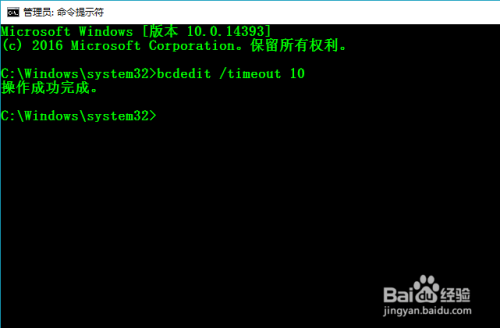
方法一:系统配置中修改
-
1
按快捷键【Win + R】,打开【运行】对话框,输入“msconfig”后按Enter键执行,步骤截图如下所示:

-
2
切换到【引导】选项卡,设置【超时】时间,点击【确定】按钮,步骤截图如下所示:

-
3
询问是否立即重启,笔者这里就选择【退出而不重新启动】了,下次启动时, 更改就会生效,步骤截图如下所示:
 END
END
方法二:系统属性中修改
-
1
右键【此电脑】(Win7上是“我的电脑”),点击【属性】,步骤截图如下所示:

-
2
在左侧导航栏中,点击【高级系统设置】,步骤截图如下所示:

-
3
在打开的对话框中,点击【启动和故障恢复】下面的【设置】,步骤截图如下所示:

-
4
在【显示操作系统列表的时间】后面指定时间,点击【确定】,步骤截图如下所示:
 END
END
方法三:命令行中修改
-
1
右键单击桌面左下角的【开始】菜单或者按【Win + X】快捷键,在打开的超级菜单中点击【命令提示符(管理员)】,注意需要管理员身份运行,否则会提示权限不足,步骤截图如下所示:

-
2
输入命令“bcdedit /timeout 10”后按Enter键执行,“10”就是等待时间,步骤截图如下所示:
 END
END
经验内容仅供参考,如果您需解决具体问题(尤其法律、医学等领域),建议您详细咨询相关领域专业人士。
作者声明:本篇经验系本人依照真实经历原创,未经许可,谢绝转载。
展开阅读全部
文章评论